Bagaimana Cara Mempercepat IDM? IDM adalah aplikasi yang sering digunakan untuk mempercepat unduhan pada laptop. Dengan IDM, proses pengunduhan jauh lebih cepat daripada dengan browser normal.
Namun, meski begitu, masih banyak orang yang ingin mempercepat unduhan IDM. Sebelumnya, pastikan Anda telah mengaktifkan IDM di setiap browser.
Ini penting agar browser yang digunakan bisa langsung mengunduh di IDM. Berikut ini merupakan Cara Mempercepat IDM yang bisa anda coba.
Cara Mempercepat IDM

1. Pengaturan IDM
Cara pertama sebenarnya sangat mudah. Kita hanya perlu melakukan pengaturan pada aplikasi pengelola unduhan internet di laptop kita. Cara mengatur IDM:
- Buka aplikasi IDM di komputer anda.
- Klik menu Unduh. Kemudian pilih Opsi.
- Sebuah jendela akan muncul. Kemudian pilih Koneksi.
- Ubah jenis Koneksi ke Kecepatan Tinggi: Koneksi Langsung (Ethernet / Kabel) / Wifi / Mobile 4G / Lainnya.
- Selanjutnya ubah nomor di kolom Default Max. samb. jumlah.
- Jika kecepatan koneksi anda mencapai 1 mbps atau lebih, ubah angkanya menjadi 32. Namun, jika kecepatan koneksi komputer anda tidak mencapai 1 mbps, ubah angkanya menjadi
2. Pengaturan dengan CMD
Cara paling efektif untuk meningkatkan kecepatan pengunduhan IDM adalah dengan menggunakan CMD.
Karena seperti yang kita ketahui bahwa CMD adalah salah satu bagian dari sistem, maka dengan mengubahnya kemungkinan kita bisa mendapatkan kecepatan unduh yang maksimal. Percepat IDM dengan CMD:
- Jalankan CMD di komputer Anda dengan Run Administrator.
- Setelah terbuka, ketik ipconfig / all.
- Selanjutnya cari PC Server DNS Anda.
- server DNS
- Setelah Anda menemukannya, ketik ping -L 500 (Server DNS Anda), misalnya ping -l 500 192.168.1.1 -t.
- Biarkan jendela CMD terbuka.
3. Pengaturan Editor Registri
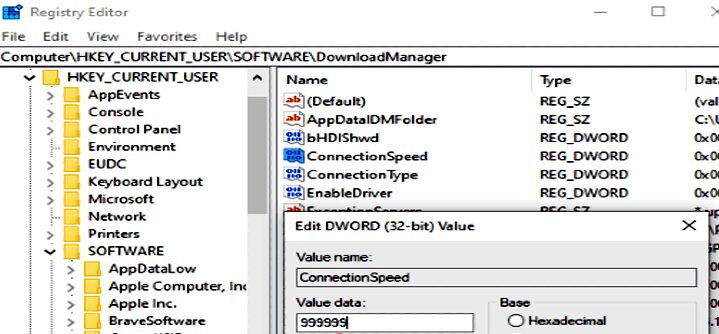
Cara selanjutnya adalah mengatur IDM melalui Registry Editor atau regedit. Regedit pengaturan IDM:
- Buka Jalankan pada menu mulai, atau tekan Windows + R secara bersamaan.
- Setelah terbuka ketik regedit lalu klik OK.
- Klik menu Komputer> Perangkat Lunak> Unduh lalu pilih HKEY_CURRENT_USER.
- Klik kanan pada Kecepatan Koneksi kemudian pilih ubah. Ubah angka dalam opsi Data Nilai ke 999999.
- Sebelum mengklik OK, pastikan Opsi Dasar kita pilih Desimal.
4. Cara Mempercepat IDM dengan Aplikasi Tambahan
1. Menggunakan Proxy
Di sini kita akan menggunakan proxy yang akan kita buat sebagai perantara antara komputer kita dan server unduhan. Cara mengatur proxy IDM:
- Buka Browser Web di PC anda.
- Setelah itu, buka situs web penyedia proxy, HideMyAss.
- Kemudian dalam opsi Anonimity Level pilih Low.
- Kemudian di opsi Koneksi Waktu dan Kecepatan periksa Cepat.
- Klik Perbarui hasil.
- Beberapa opsi proxy akan muncul dari seluruh dunia.
- Kemudian jalankan IDM. Kemudian buka menu Unduh lalu Opsi.
- Pada Tab Proxy / Socks. Isi proxy dan port dengan memilih salah satu Proxy yang muncul di HideMyAss sebelumnya. Kemudian klik OK.
- Jika kecepatannya masih belum maksimal. Anda dapat mengulangi metode ini kemudian mencoba proxy lain.
2. Menggunakan Pengoptimal IDM
Bagi kita yang tidak ingin rumit dengan menggunakan berbagai metode di atas. Kita bisa menggunakan aplikasi tambahan, yaitu IDM Optimizer. Cara menggunakannya juga cukup mudah.
Kita hanya perlu menginstal aplikasi ini lalu menjalankannya.
Baca Juga:
Penutup
Nah, itu tadi penjelasan kami mengenai Cara Mempercepat IDM pada Windows Tanpa Aplikasi Tambahan, semoga bisa membantu anda semua.
Terima kasih telah membaca artikel ini dan jangan lupa untuk membaca artikel kami yang lainnya.
